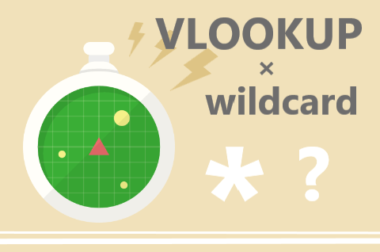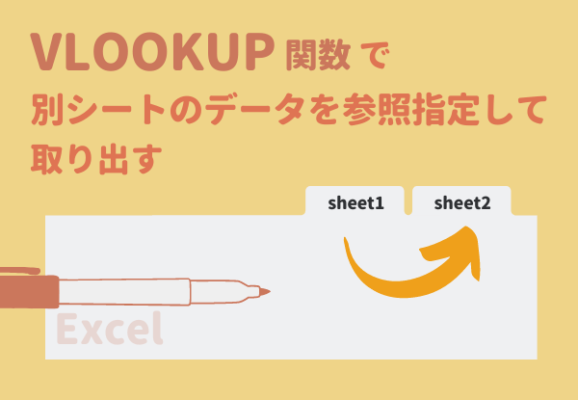
今日はこんなお困りごとを解決します。
Excelエクセルで「VLOOKUP関数の計算で別シートのデータを参照・指定して取り出す方法」を紹介していきます。
- VLOOKUP関数で指定条件に一致するデータを別シートから取り出してくる
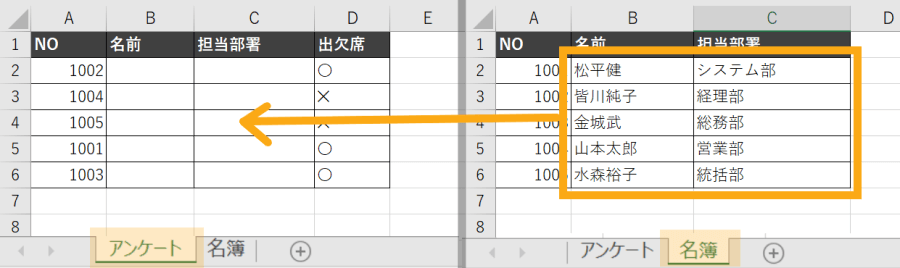
ExcelのVLOOKUP関数で別シートのデータを参照指定して取り出す
VLOOKUP関数の公式
VLOOKUP関数の公式= VLOOKUP(検索値 , 範囲 , 列番号 [ , 検索方法 ])
●検索値・・・検索をかける値
●範囲・・・検索をかける範囲
●列番号:取り出したいデータが範囲中の左から数えて何列目か
●検索方法:検索を完全一致であるなら「0」または「FALSE」。近似値検索(※)にするなら「1」または「TRUE」または何も記述せず省略
※近似値検索とは…検索値以下で最も大きい値を検索する
Excel手順
ここからはExcelでの実際の操作手順です。
VLOOKUP関数で別シートのデータを参照指定する場合も、いつもの操作と特に変わりはなく
別シートに移動していつも通りに指定するだけでOKです。
例)「アンケート」のシートでNO.に一致する人物の名前・担当部署を「名簿」シートから取り出してくる
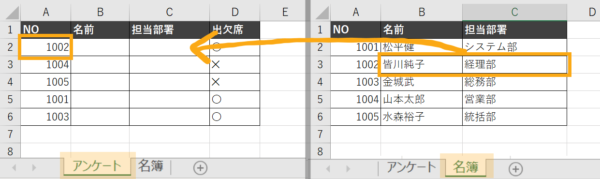
1セルB2(名前)にVLOOKUP関数を入力
「検索値」にA2を指定、そのまま別シートに移動して検索範囲A2:C6を絶対参照で選択する
ポイント:別シートのデータを参照指定するときは、関数入力中にそのまま該当シートへ移動して選択すればOK
➔ 検索範囲が名簿!$A$2:$C$6と「シート名!セル範囲」の形式で指定される
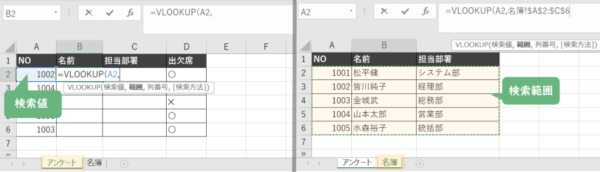
2つづけて取り出してきたいデータ名簿!$A$2:$C$6中の「2列目」
検索方法は完全一致でOKなので「0」と入力
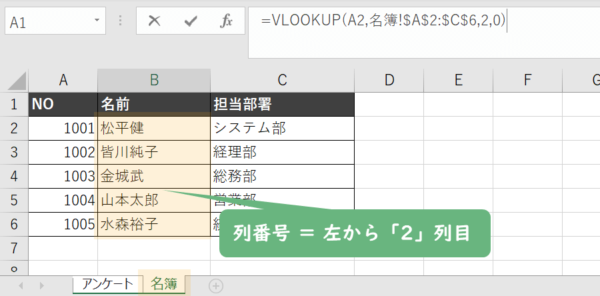
3指定したデータが取り出されました
あとは下段までデータを出したければ、関数式をオートフィルコピーすればOK

C列のデータを取り出したいときは、同様の手順で列番号を「3」で指定すればOK。
また手動入力で参照指定したい場合は、「シート名!セル範囲」の形式で入力すればどんなシートでも指定できるので覚えておきましょう。
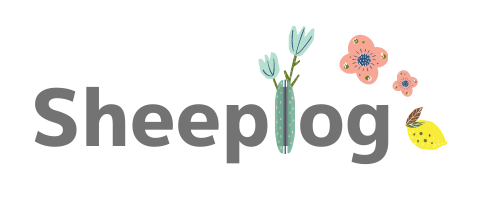
で検索する方法-380x253.png)


」の使い方-380x253.png)
を作成する方法-380x263.png)